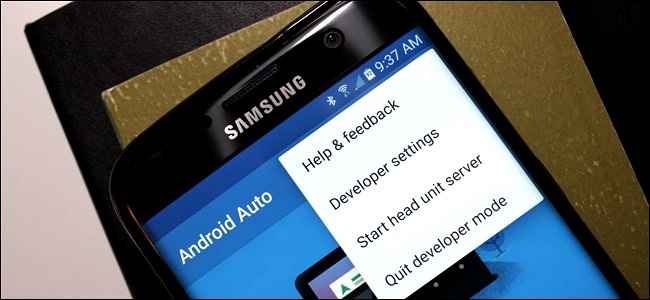
No es ningún secreto que a Google le gusta mantener ocultas las opciones de desarrollador en la mayoría de sus productos; después de todo, no hay razón para que los usuarios ocasionales jueguen allí. Pero si te gusta jugar (o eres, por supuesto, un desarrollador), este menú oculto puede ser muy divertido.
La configuración del desarrollador es donde puede encontrar funciones experimentales, ajustes y cosas que no necesariamente están destinadas al acceso de los consumidores. Como era de esperar, hay muchas cosas inútiles para cualquiera que no sea desarrollador. Android Auto no es diferente, y aunque su menú de configuración de desarrollador oculto no es nada innovador para los no desarrolladores, sigue siendo bastante bueno.
Todas las configuraciones del desarrollador se encuentran en la aplicación de Android (no en la unidad automática), por lo que lo primero que querrá hacer es iniciar la aplicación.
Cualquiera que esté familiarizado con Android y la configuración de desarrollador de Android debería encontrar el siguiente paso bastante familiar: toque el texto «Android Auto» en la parte superior izquierda 10 veces. Cuando esté cerca de habilitar el menú, aparecerá una notificación de brindis con la cantidad de toques restantes.
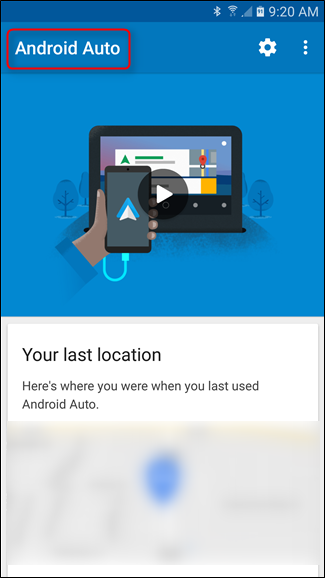
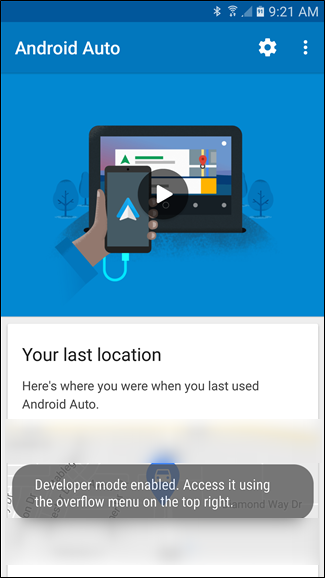
Una vez que el brindis le muestre que el menú del desarrollador se ha desbloqueado, puede acceder a él desde el menú de desbordamiento de tres puntos en la esquina superior derecha.
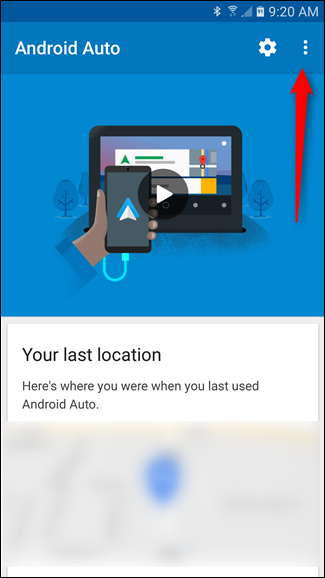
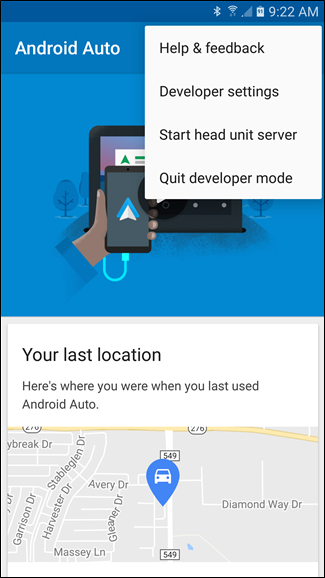
En este menú puede controlar algunas funciones orientadas hacia adelante, como cuando se activa el modo diurno o nocturno. La configuración predeterminada es «controlada por el automóvil», que esencialmente activará el modo nocturno cuando se enciendan los faros del automóvil. También puede cambiarlo a controlado por teléfono, solo de día y solo de noche. Personalmente prefiero dejar que el coche lo controle, pero supongo que todo depende de lo que te guste.
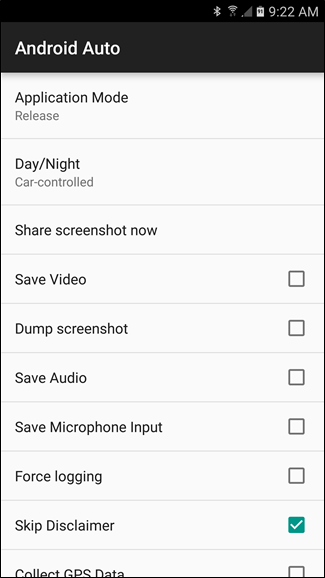
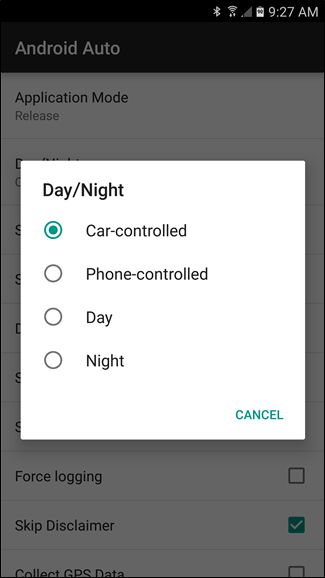
De lo contrario, no está claro qué otras cosas de este menú hacen para los usuarios, pero siéntase libre de hurgar y ver si encuentra algo interesante. No hay mucha documentación sobre lo que hacen estas diversas configuraciones, por lo que todo es territorio inexplorado desde aquí.


